
时间:2020-11-17 10:49:02 来源:www.win10xitong.com 作者:win10
今天有一位用户说他安装了win10系统以后,在使用中突然遇到了Win1064位系统任务管理器显示不全的情况,而且如果遇到Win1064位系统任务管理器显示不全的问题又对电脑接触的时间不长,那就不知道该怎么解决了。那我们可以不可以自己解决呢?可以尝试以下小编的办法:1、进入Win10任务管理器后,我们看到的简略模式,界面上仅显示当前打开的后台应用,与Win第八步:Win7任务管理器界面有所不同;2、大家可以点击底部的"详细信息"就可以显示出完整的Win10任务管理器界面了就行了,这样,这个问题就可以很简单的处理了。Win1064位系统任务管理器显示不全该怎么办我们下面一起来看看它的完全操作要领。
具体解决方法:
第一步:进入Win10任务管理器后,我们看到如下图的简略模式,界面上仅显示当前打开的后台应用,与Win第八步:Win7任务管理器界面有所不同;
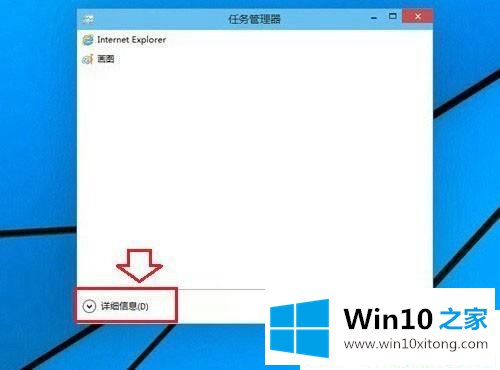
第二步:大家可以点击底部的"详细信息"就可以显示出完整的Win10任务管理器界面了;
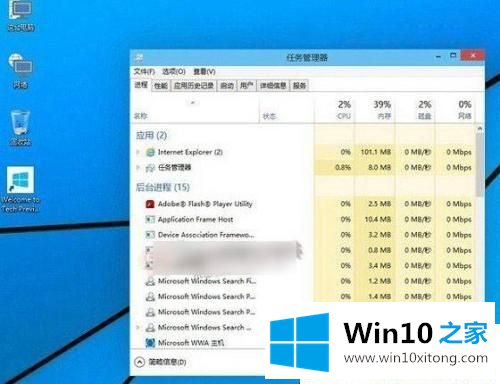
第三步:完整的Win10任务管理器界面包含了"进程"、"性能"、"应用历史记录"、"启动"以及"用户"信息等完整的信息内容,而上图的简略模式的任务管理器,今后显示用户安装的软件进程,可以说Win10任务管理器界面有所改进,简略模式应用,可以方便用户随意结束进程,方便电脑小白用户操作。而完整模式,则相对高级,适合电脑技术和维护人员操作。
第四步:另外,如果是Win10任务管理器没有菜单栏,导致显示不全的话,大家可以在其顶部双击,就可以出现了,遇到类似情况的朋友,可以参考。
第五步:如果按照以上方法,依旧是任务管理器显示不全,那么可能是您的Win10系统中病毒,注册表遭到破坏导致,建议查杀下病毒,实在是无法恢复,只能通过系统还原或者重装系统来解决了。
上面介绍的内容就是关于Win1064位系统任务管理器显示不全的解决方法,如果你也为此问题苦恼,直接按照教程修复即可。
上面的文章非常详细的讲了Win1064位系统任务管理器显示不全的完全操作要领,很希望能够帮助大家。另外本站还有windows系统下载,如果你也需要,可以多多关注。